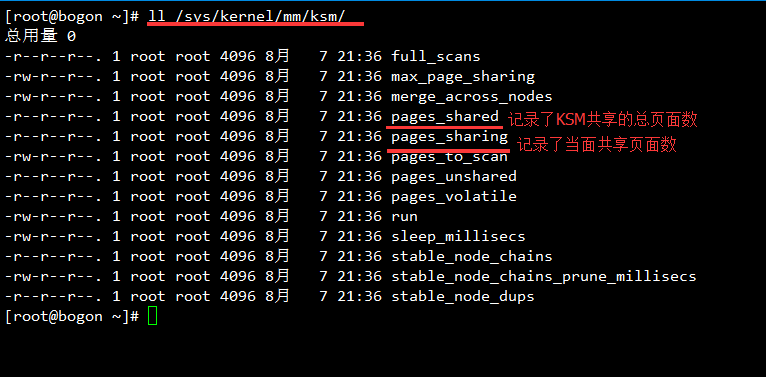摘要
WordPress 是使用 PHP 开发的博客平台,用户可以在支持 PHP 和 MySQL 数据库的环境中架设属于自己的网站。 本文以创建一个 Wordpress 应用 为例,以创建 KubeSphere 应用的形式将 Wordpress 的组件(MySQL 和 Wordpress)创建后发布至 Kubernetes 中, 并在集群外访问 Wordpress 服务。一个完整的 Wordpress 应用会包括以下 Kubernetes 对象,其中 MySQL 作为后端数据库,Wordpress 本身作为前端提供浏览器访问。
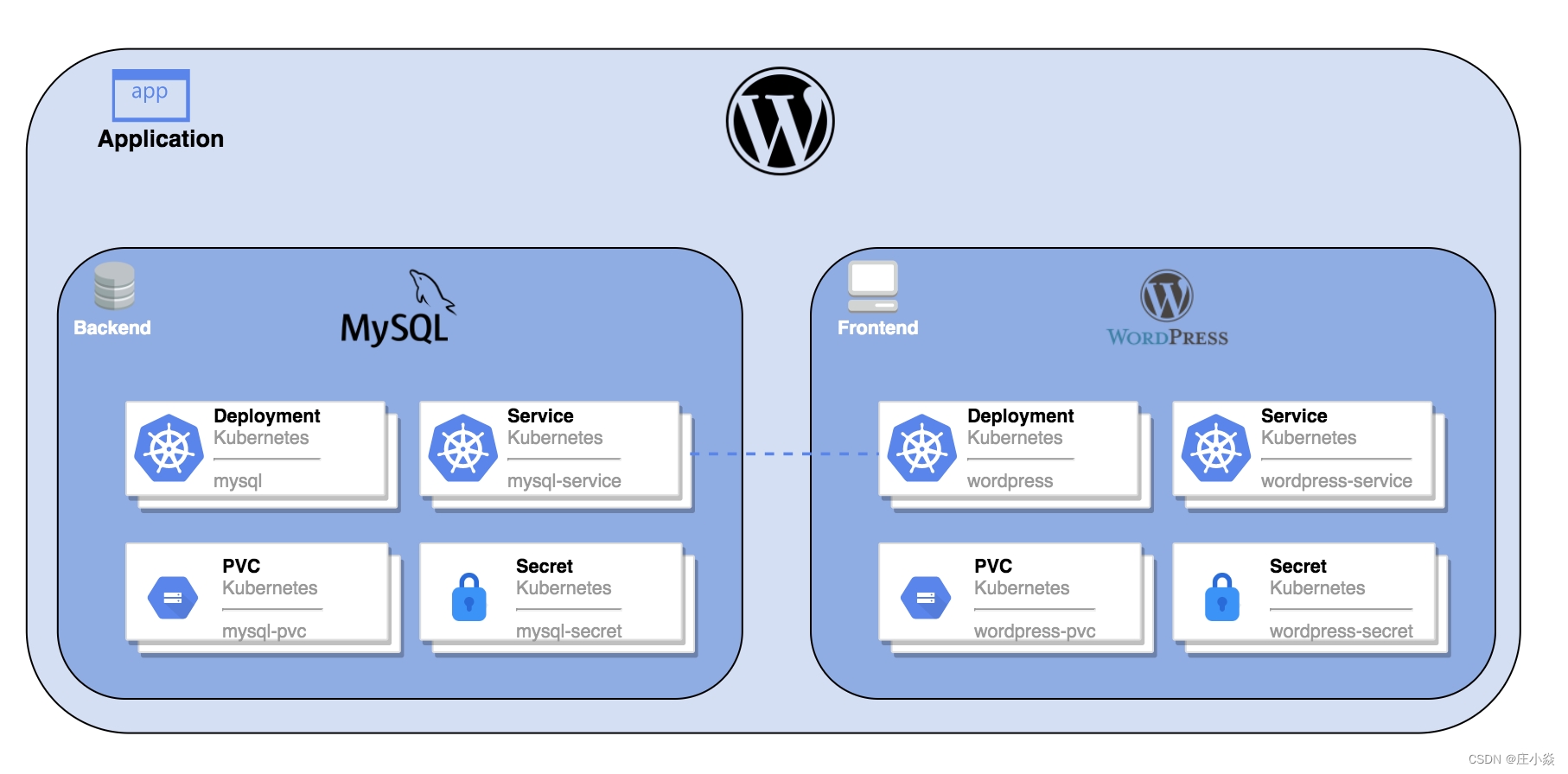
一、创建密钥
MySQL 的环境变量 MYSQL_ROOT_PASSWORD即 root 用户的密码属于敏感信息,不适合以明文的方式表现在步骤中, 因此以创建密钥的方式来代替该环境变量。创建的密钥将在创建 MySQL 的容器组设置时作为环境变量写入。
1.1 创建 MySQL 密钥
以项目普通用户 project-regular登录 KubeSphere,在当前项目下左侧菜单栏的 配置中心 选择 密钥,点击 创建。

填写密钥的基本信息,完成后点击 下一步。
名称:作为 MySQL 容器中环境变量的名称,可自定义,例如 mysql-secret
别名:别名可以由任意字符组成,帮助您更好的区分资源,例如 MySQL 密钥
描述信息:简单介绍该密钥,如 MySQL 初始密码
密钥设置页,填写如下信息,完成后点击 创建。
类型:选择 默认(Opaque)
Data:Data 键值对填写 MYSQL_ROOT_PASSWORD和 123456

1.2 创建 WordPress 密钥
同上,创建一个 WordPress密钥,Data 键值对填写 WORDPRESS_DB_PASSWORD和 123456。此时两个密钥都创建完成。
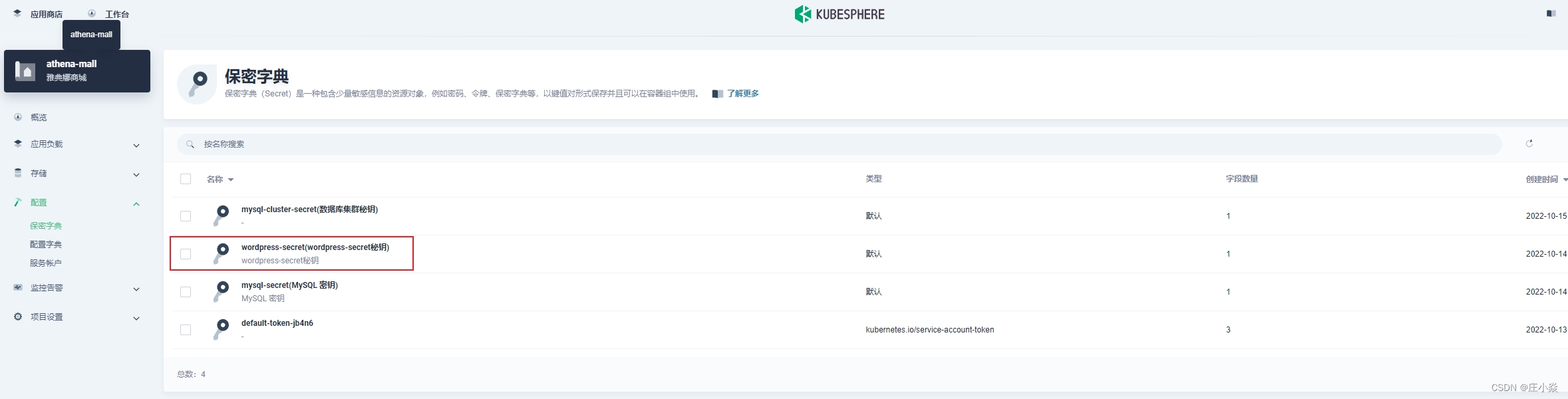
二、构建存储卷
2.1 mysql-pvc存储卷声明
在当前项目下左侧菜单栏的 存储卷,点击 创建,基本信息如下。
名称:mysql-pvc
别名:mysql 持久化存储卷
描述信息:mysql PVC
完成后点击 下一步,存储类型默认 local,访问模式和存储卷容量也可以使用默认值,点击 下一步,直接创建即可。

2.2 wordpress-pvc存储卷声明
在当前项目下左侧菜单栏的 存储卷,点击 创建,基本信息如下。
名称:wordpress-pvc
别名:Wordpress 持久化存储卷
描述信息:Wordpress PVC
完成后点击 下一步,存储类型默认 local,访问模式和存储卷容量也可以使用默认值,点击 下一步,直接创建即可。

三、构建自制应用

3.1 mysql的有状态应用配置
在左侧菜单栏选择 应用负载 → 应用,然后点击 部署新应用。

基本信息中,参考如下填写,完成后在右侧点击 添加组件。
应用名称:必填,起一个简洁明了的名称,便于用户浏览和搜索,例如填写 wordpress
描述信息:简单介绍该工作负载,方便用户进一步了解
MySQL组件信息
参考如下提示完成 MySQL 组件信息:
名称: mysql
组件版本:v1
别名:MySQL 数据库
负载类型:选择 有状态服务
提示: 注意,在高级设置中确保内存限制 ≥ 1000 Mi,否则可能 MySQL 会因内存 Limit 不够而无法启动。
配置mysql服务
存储卷名称:必填,起一个简洁明了的名称,便于用户浏览和搜索,此处填写 mysql-pvc
存储类型:选择集群已有的存储类型,如 Local
容量和访问模式:容量默认 10 Gi,访问模式默认 ReadWriteOnce (单个节点读写)
挂载路径:存储卷在容器内的挂载路径,选择 读写,路径填写 /var/lib/mysql
3.2 Wordpress 无状态应用配置
参考如下提示完成 WordPress 组件信息:
名称: wordpress
组件版本:v1
别名:Wordpress前端
负载类型:默认 无状态服务
点击 添加容器镜像,镜像填写 wordpress:4.8-apache(应指定镜像版本号),然后按回车键或点击 DockerHub,点击 使用默认端口。
下滑至环境变量,在此勾选 环境变量,这里需要添加两个环境变量:
点击 引用配置文件或密钥,名称填写 WORDPRESS_DB_PASSWORD,选择在第一步创建的配置 (Secret) wordpress-secret和 WORDPRESS_DB_PASSWORD。
点击 添加环境变量,名称填写 WORDPRESS_DB_HOST,值填写 mysql,对应的是上一步创建 MySQL 服务的名称,否则无法连接 MySQL 数据库。
点击 添加存储卷,选择已有存储卷 wordpress-pvc,访问模式改为 读写,容器挂载路径 /var/www/html。完成后点击 √
四、查询资源
在 工作负载下查看 部署 和 有状态副本集 的状态,当它们都显示为 运行中,说明 WordPress 应用创建成功。

访问 Wordpress 服务前,查看 wordpress 服务,将外网访问设置为 NodePort。

点击 更多操作→ 编辑外网访问,选择 NodePort,然后该服务将在每个节点打开一个节点端口,通过 点击访问即可在浏览器访问 WordPress。
以上访问将通过 http://{节点 IP}:{节点 IP}:{节点端口 NodePort}访问 WordPress 博客网站。
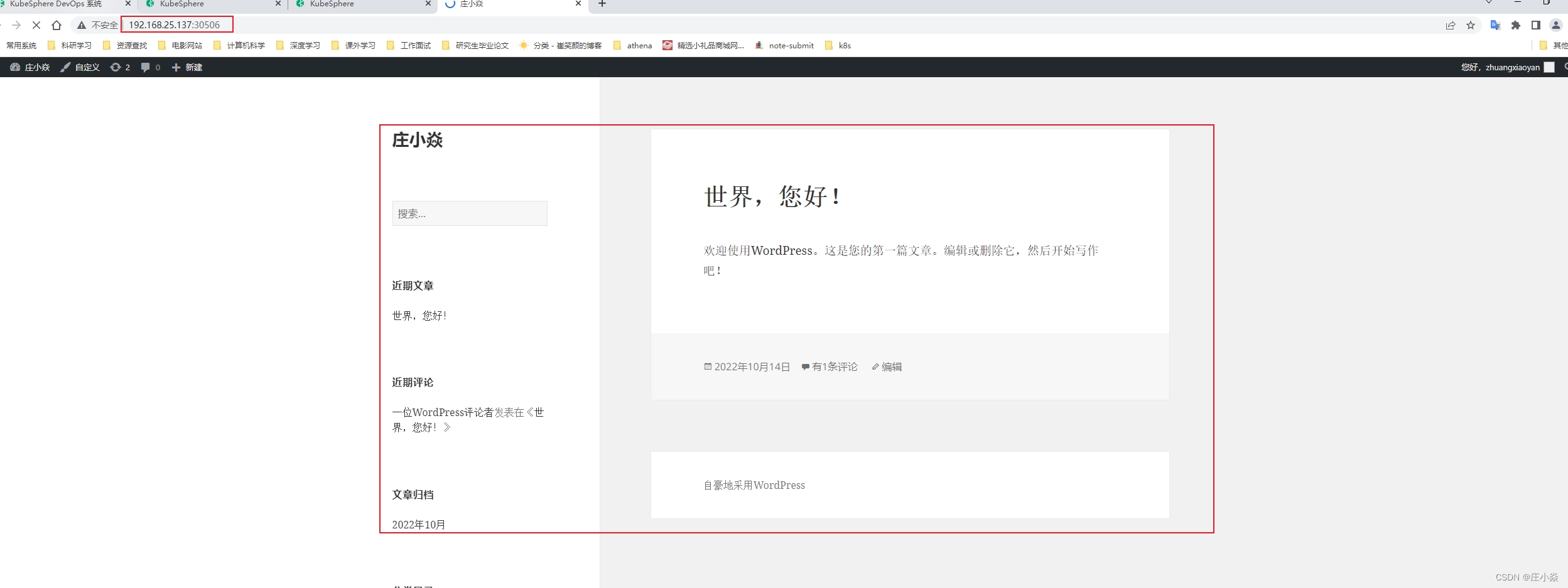
此时也可以通过工具箱的 web kubctl 查看当前项目中 Wordpress 应用正在运行的所有资源。
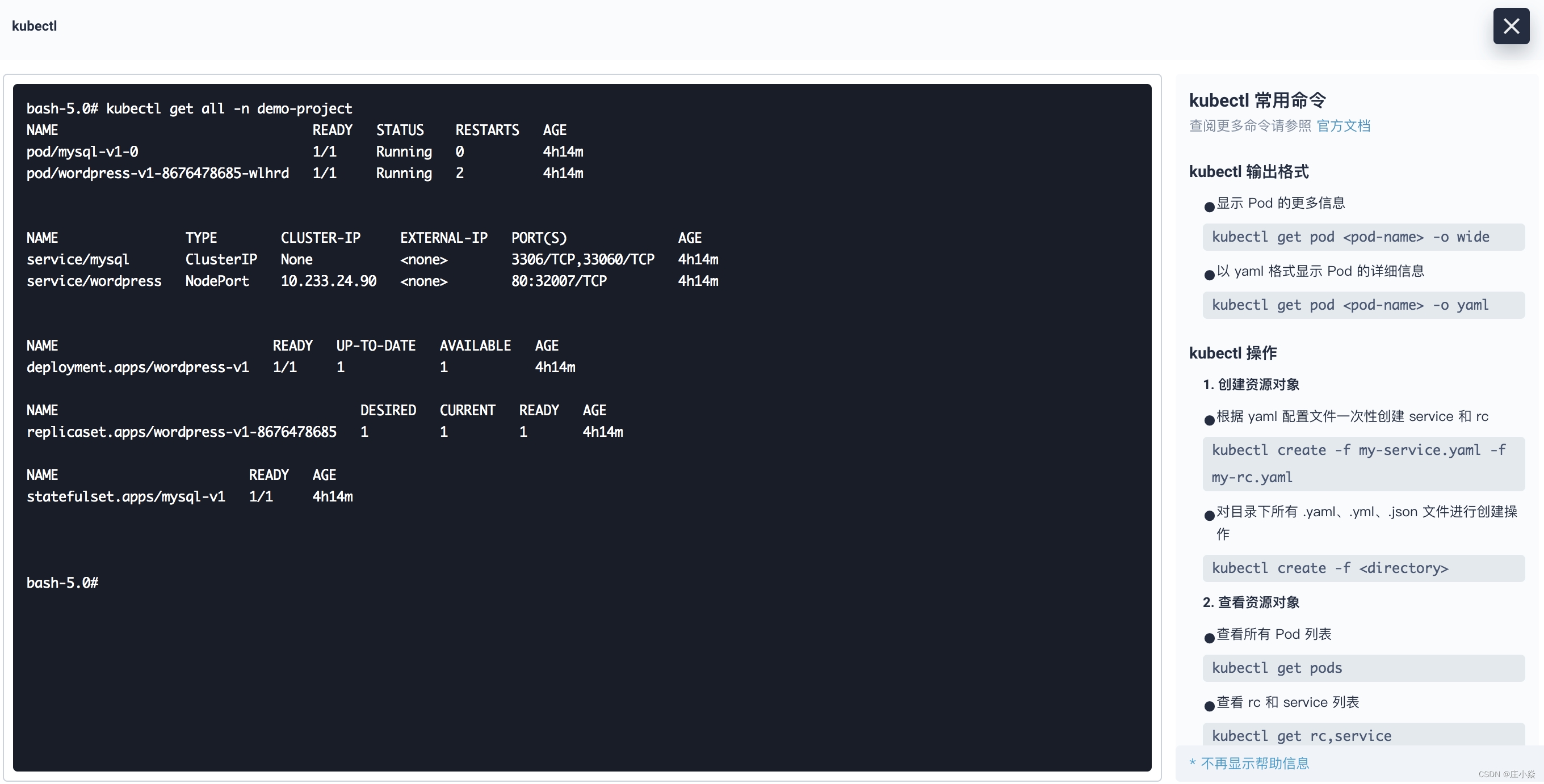
上篇:
KubeSphere构建mysql集群
下篇:
KubeSphere中部署Redis高可用集群
1 扣子(Coze)工作流实战:篇篇10W+的小林漫画,用Coze实现了爆款流水线生... 2 Qwen3-Coder 实战!历史人物短视频一键生成,多分镜人物不崩 3 大模型无非就这点东西 4 一天做出短剧App:我的MCP极速流 5 我用ai员工自动运营Google,登顶并收8k美金 6 网络故障秒排指南:10 个实战命令从入门到精通 7 使用MCP+Neo4j零代码构建自己的知识图谱 8 K8S常用命令手册 9 AI绘画指令编写实战指南(绘画师专用版) 10 从 0 到 1:使用 Loki + Promtail + Grafana 搭建日... 11 ImagePrompt:一款 AI 图片提示词工具,使用图片 12 使用Easy Dataset为大模型准备训练数据,在线部署